Niniejsza strona internetowa jest przeznaczona do użytku z aplikacją ScanSnap Home 2.xx.
Jeśli używasz aplikacji ScanSnap Home w wersji 3.0 lub nowszej, patrz tutaj.
Usuwanie zakleszczonego dokumentu
Usuwając zakleszczony dokument z wnętrza skanera ScanSnap, sprawdź poniższe możliwości:
Czy użyto siły do wyciągnięcia zakleszczonego dokumentu?
Nie używaj siły do wyjęcia zakleszczonego dokumentu. Zamiast tego, wyjmij go, zapoznając się z poniższym nagraniem wideo.
Podczas wyjmowania zakleszczonych dokumentów uważaj, aby nie dotykać żadnych ostrych części. Mogłoby to spowodować uraz.
Zachowaj ostrożność, aby żadne akcesoria (np. krawat, naszyjnik) lub włosy nie zostały uchwycone wewnątrz skanera ScanSnap. Mogłoby to spowodować uraz.
Szklana powierzchnia może być bardzo gorąca podczas pracy. Uważaj, aby się nie poparzyć.
Kiedy górna część podajnika ADF jest zamknięta, wydobywa się dźwięk obracanego wałka.
Po ustaniu dźwięku załaduj dokumenty.
Czy użyto siły do wyciągnięcia zakleszczonego dokumentu?
Nie używaj siły do wyjęcia zakleszczonego dokumentu. Zamiast tego, wyjmij go, zapoznając się z poniższym nagraniem wideo.
Podczas wyjmowania zakleszczonych dokumentów uważaj, aby nie dotykać żadnych ostrych części. Mogłoby to spowodować uraz.
Zachowaj ostrożność, aby żadne akcesoria (np. krawat, naszyjnik) lub włosy nie zostały uchwycone wewnątrz skanera ScanSnap. Mogłoby to spowodować uraz.
Szklana powierzchnia może być bardzo gorąca podczas pracy. Uważaj, aby się nie poparzyć.
Obudowa skanera ScanSnap może się różnić kolorem, w zależności od regionu zakupu.
Kiedy górna część podajnika ADF jest zamknięta, wydobywa się dźwięk obracanego wałka.
Po ustaniu dźwięku załaduj dokumenty.
Czy użyto siły do wyciągnięcia zakleszczonego dokumentu?
Nie używaj siły do wyciągnięcia zakleszczonego dokumentu. Otwórz górną część podajnika ADF, aby usunąć zakleszczony dokument, zapoznając się z następującym nagraniem wideo.
W przypadku Skanowania zwrotnego, w którym dokument wkładany jest do podajnika ręcznego a następnie skanowany, również otwórz górną część podajnika ADF i wyjmij zakleszczony dokument.
Podczas wyjmowania zakleszczonych dokumentów uważaj, aby nie dotykać żadnych ostrych części. Mogłoby to spowodować uraz.
Zachowaj ostrożność, aby żadne akcesoria (np. krawat, naszyjnik) lub włosy nie zostały uchwycone wewnątrz skanera ScanSnap. Mogłoby to spowodować uraz.
Szklana powierzchnia może być bardzo gorąca podczas pracy. Uważaj, aby się nie poparzyć.
Kiedy górna część podajnika ADF jest zamknięta, wydobywa się dźwięk obracanego wałka.
Po ustaniu dźwięku załaduj dokumenty.
Jeśli zasobnik nie powróci automatycznie do położenia początkowego, otwórz ponownie podajnik papieru ADF (pokrywa) i zamknij go.
Czy użyto siły do wyciągnięcia zakleszczonego dokumentu?
Nie używaj siły do wyciągnięcia zakleszczonego dokumentu i najpierw otwórz górną część podajnika ADF, a dopiero potem wyjmij dokument.
Podczas wyjmowania zakleszczonych dokumentów uważaj, aby nie dotykać żadnych ostrych części. Mogłoby to spowodować uraz.
Zachowaj ostrożność, aby żadne akcesoria (np. krawat, naszyjnik) lub włosy nie zostały uchwycone wewnątrz skanera ScanSnap. Mogłoby to spowodować uraz.
Szklana powierzchnia może być bardzo gorąca podczas pracy. Uważaj, aby się nie poparzyć.
Wyjmij dokument z podajnika papieru ADF (pokrywa).
Pociągnij element zwalniający podajnika ADF do siebie, aby otworzyć górną część podajnika ADF.
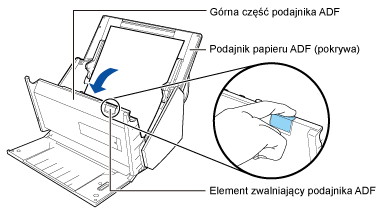
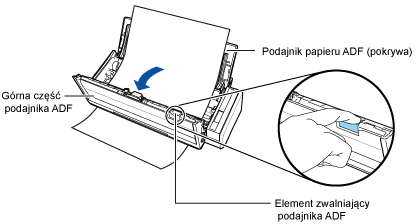
Usuń zakleszczony dokument.
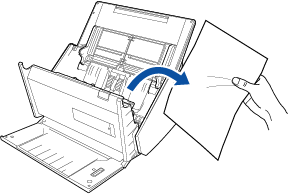
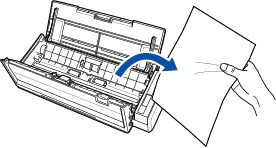
Zamknij górną część podajnika ADF, aż usłyszysz odgłos kliknięcia.
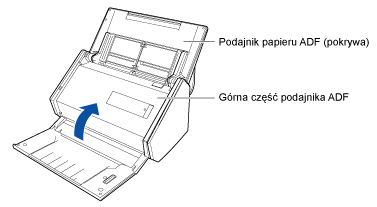
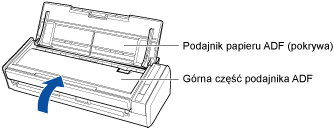 UWAGA
UWAGAUpewnij się, że górna część podajnika ADF jest w pełni zamknięta.
W przeciwnym razie może dojść do zakleszczenia papieru lub innych błędów podawania lub też mogą wystąpić usterki obrazu.
Aby kontynuować skanowanie dokumentów, sprawdź stronę, od której chcesz wznowić skanowanie, a następnie załaduj dokument do podajnika papieru ADF (pokrywa).
Czy użyto siły do wyciągnięcia zakleszczonego dokumentu?
Nie używaj siły do wyciągnięcia zakleszczonego dokumentu i najpierw otwórz górną pokrywę, a dopiero potem wyjmij dokument.
Zachowaj ostrożność, aby żadne akcesoria (np. krawat, naszyjnik) lub włosy nie zostały uchwycone wewnątrz skanera ScanSnap. Mogłoby to spowodować uraz.
W tej części przedstawiono wyjaśnienie z rysunkami skanera ScanSnap iX100, jako przykład.
Otwórz górną pokrywę i prowadnicę wyjściową.
Jeśli używasz prowadnicy wyjściowej, otwórz tylko górną pokrywę.
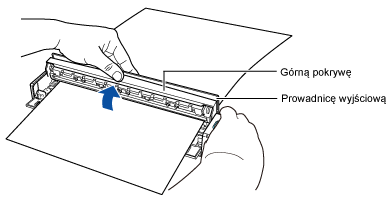
Usuń zakleszczony dokument.
Kiedy prowadnica wyjściowa nie jest używana
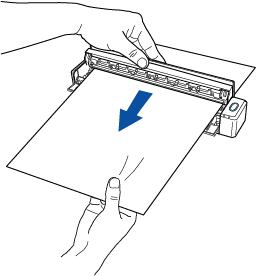
Kiedy prowadnica wyjściowa jest używana
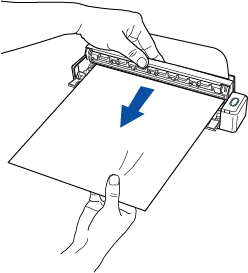
WSKAZÓWKAJeśli trudno jest wyciągnąć dokument, delikatnie zamknij górną pokrywę.
Jeśli nadal nie można wyciągnąć dokumentu, naciskaj przycisk [Scan/Stop] na skanerze ScanSnap przez ponad 4 sekundy, trzymając górną pokrywę otwartą.
Spowoduje to obrót rolki podającej i rolki wysuwającej, co ułatwi wyjęcie dokumentu (rolki obracają się przy wciśniętym przycisku).
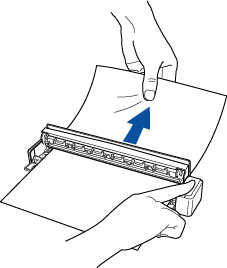
Zamknij górną pokrywę i prowadnicę wyjściową, aż zatrzasną się w miejscu.
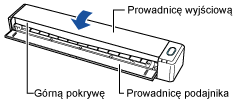 UWAGA
UWAGAUpewnij się, że górna pokrywa jest w pełni zamknięta.
W przeciwnym razie może dojść do zakleszczenia papieru lub innych błędów podawania lub też mogą wystąpić usterki obrazu.
Aby kontynuować skanowanie dokumentów, sprawdź stronę, od której chcesz wznowić skanowanie, a następnie włóż dokument do prowadnicy podajnika.